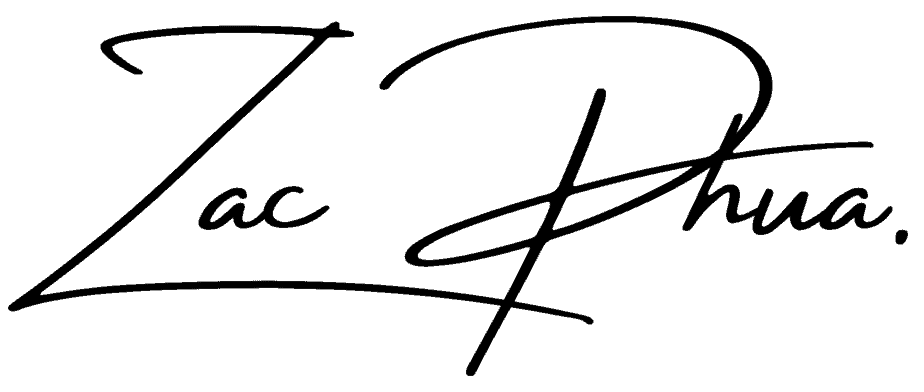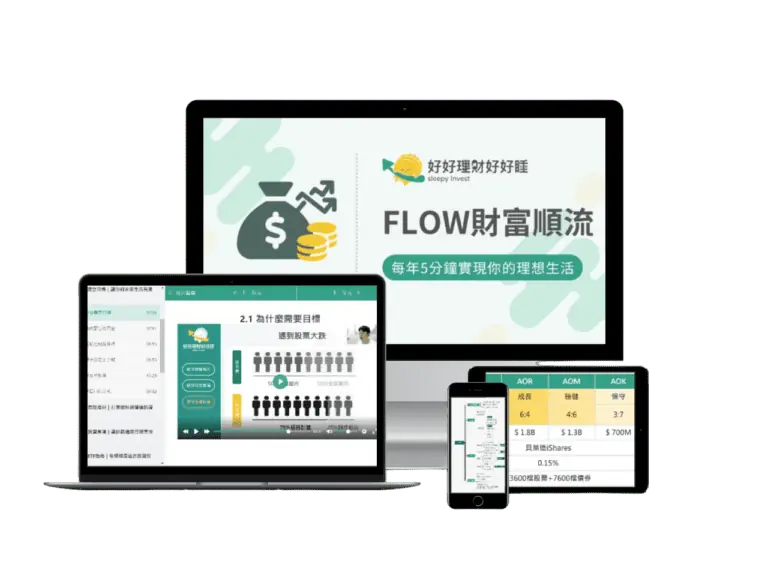【完整圖文教學】一步步教你架設 WP 網站(免費、付費方案通通給你)
很多人對架設網站的刻板印象就是:
- 必須要會編程才能架出一個像樣的網站
- 網站的架設費用不便宜
- 架網站需要花很多時間才能上手
但本篇文章很不一樣的地方就是,我就是站在跟我一樣不會寫程式語言的讀者去寫的。
讀者們也可以跟著自身的情況去選擇適合自己的方案(付費、免費方案)。
最後我也會跟大家分享網站經營的一些小技巧。
事不宜遲,我們馬上開始!
注:每個人架設網站背後都有不一樣的目的·。例如,有些人想架電商網站,其他人卻想架個人履歷網站、個人形象網站、企業網站…等。而因爲我本人為一位全職部落客(這很明顯),僅對於部落格有比較多的專研,所以在這篇文章中,我的角度會著重於 WordPress 部落格類型的網站架設上。
内容目录
架設一座網站需用到的 3 樣要素
一個網站能夠正常運作,主要是由以下 3 大要素相輔相成的結果:
| 網站三要素 | 英文名稱 | 簡介 |
| 網域 | Domain Name | 全名為網站域名,它指的是一個網站首頁的地址。例如:zacphua.com 就是本站的網域。 |
| 虛擬主機 | Web Hosting | 虛擬主機是存放我們網站的所有資料的地方。主機提供商也會幫我們把網站弄上綫,讓別人能夠看到我們的網站(aka 吸引流量)。 |
| 内容管理系統 | Content Management System,簡稱 CMS | 讓無編程背景的人也能輕鬆編輯與管理網站的平臺,俗稱“架站平臺”。 |
#1:網域
相信大家應該對網域不陌生,它指的就是一個網站首頁的地址。
例如:
- 我的個人網站的首頁地址就是 zacphua.com
- 亞馬遜電商平臺的首頁地址就是 amazon.com
- 痞客幫的首頁地址就是 pixnet.net
另外需要注意的一點是,網域跟我們我們熟知的網址略有不同。
或者確切的説,網站得先要有網域,才會有網址。
就拿這一篇文章來舉例:
- 本篇文章的網址是:https://zacphua.com/how-to-start-a-wordpress-website
- 它隸屬的網域就是:zacphua.com
在選著網域方面,雖說沒有規定一定要選擇哪種形式的網域後綴(例:“.com”,“.net”,“.co.tw”,“.tw” 等等),但我向來都會建議使用帶有【.com】後綴的網域,因爲這種後綴最爲常見,也容易讓人記得。
#2:虛擬主機
虛擬主機則是存放我們網站所有資料的雲端伺服器。
隨著時間的推移,如果我們有認真的發展網站,想當然網站上的資料與流量也會隨年增多。
也不是説自己不能製作一個虛擬主機來自行儲存這些資料,只不過虛擬主機的製作成本很高。
另外,製作虛擬主機也需要有一定的編程知識才有辦法做到,不然網站分分鐘都有可能會壞掉。
因此,多數人通常都會把網站交給值得信賴的虛擬主機商來幫忙托管,但相對的也會需要付一小筆的管理費。
著名的虛擬主機商有:
➜ WordPress 官方推薦的 3 大主機商
- Bluehost
- DreamHost
- SiteGround
➜ 其他國外著名主機商
- SiteRubix
- HostGator
- InMotion
- Cloudways
- Hostinger
- WPX Hosting
本篇文章主要會用 Bluehost 和 SiteRubix 來分別作爲付費架站方案和免費架站方案來分享跟大家。
#3:内容管理系統
顧名思義,内容管理系統(CMS)就是一個可以讓我們能管理所有網站上的内容的系統。
以前如果想架一個網站就必須要自己編程或者是聘請工程師來幫忙來架設。
但隨著 CMS 軟體的出現,就算沒有任何編程背景的人也能藉助這個工具輕鬆編輯與管理網站上的資源。
市面上有很多 CMS 軟體可以使用,但最受歡迎的 CMS 非 WordPress 莫屬,市占率高達 40%,遙遙領先其他競爭對手。
我也十分推薦新手運用 WordPress 來自架站,原因如下:
- 平臺完全免費 :WordPress 是百分百免費的,只要主機商有負責安裝即可開始使用。
- 100% 掌控權(這很重要!):架站者對自己的 WordPress 網站有百分百的掌控權,也就是説我們的網站並不局限於任何平臺,也不會遇到平臺莫名停用賬戶之類的鳥事,這也是標題中 “專屬的避風港” 背後的含義,講的直白一點就是自己的網站自己説了算!
- 支援中文介面:WordPress 的使用人數十分龐大,且遍佈全球,因此後臺的操作介面也支援相當多的語言,其中當然也包括中文。
- 學習資源豐富:除了有支援中文操作介面,中文的 WordPress 學習資源也非常豐富,遇到問題直接上網查都能找到。
- 額外賺錢機會:WordPress 是架設網站不可或缺的一部分,但不是所有商家都懂得用它來架網站。一旦掌握好這項技能,不只能爲自己架部落格賺錢,還能順便接案幫商家架站賺服務費哦!
注意:本篇文章指的 WordPress 主要是指自架站的 WordPress.org,而不是免費版本的 WordPress.com。以下的比較圖可以讓你瞭解兩者的區別。

[likecoin]
付費方案 – 運用 Bluehost 來自架網站
付費方案適合哪些人?
付費方案一開始就需要我們自掏腰包來購買網域和虛擬主機,也沒有試用期。
所以照這樣來看,我本人是覺得付費方案只適合那些很確定部落格就是自己想要經營的事業,也很清楚自己網站的發展方向。
畢竟花的可是真金白銀,如果日後隨便放棄掉辛辛苦苦建立起來的網站,這樣會顯得有些浪費。
如果純粹只想試試水溫或熟悉 WordPress 的基本操作,免費方案就已經很夠用咯~
Bluehost 快速簡介

Bluehost 是什麽?
如果有閲讀過我統整的《實用網絡行銷資源與工具》,就會知道 Bluehost 是我特別推薦的虛擬主機提供商。
自 2003 年開始運營至今,Bluehost 算得上是元老級的主機商。
同時,他們也是WordPress 官方推薦的 3 大主機商之一,幫忙托管了全世界超過 2 百萬個網站。所以主機速度、安全性、服務質量等等自然都不在話下。

爲什麽推薦 Bluehost?
- 主機口碑很好:Bluehost 是很多行銷人、部落客公認服務質量最好的主機商之一。我的所有網站也都是交給 Bluehost 來托管,對他們的服務相當滿意。
- 價格十分親民:Bluehost 最低配套只要每月 3.95 美元(36 個月租用期)就能得到高效能的網站托管服務。
- 客服快速用心:雖然現在架設網站已不再像以往那麽繁瑣,但對於零經驗的新手來説剛開始架站難免還是會遇到技術性問題不知如何解決,但別擔心,因爲 Bluehost 有全年無休的即時客服隨時幫助我們解決任何問題!
- 一鍵安裝 WP:成功注冊 Bluehost 之後,平臺就自動幫我們安裝好 WordPress 網站,讓我們可以隨時登入進行編輯。
- 自動備份網站:Bluehost 每一天都會自動幫我們備份網站資料,以備不時之需。
運用 Bluehost 架設網站完整教學
~ 步驟一:前往 Bluehost 查看主機方案 ~
首先,我們先到 Bluehost 官網上,然後點擊主選單上的【WordPress】➜【WordPress Hosting(WordPress 主機)】查看 Bluehost 的 WordPress 主機方案。

~ 步驟二:選擇主機方案 ~
Bluehost 會有三種 WordPress 主機方案供我們選擇,分別是 Basic 方案、Plus 方案、以及 Choice Plus 方案。
而這些付費方案都有提供用戶:
- 爲期一年的免費網域
- 免費 SSL 憑證
- WordPress 一鍵自動安裝
唯二不同的就是網站的數量和儲存空間, Basic 主機方案在這個功能方面的配額會比其他兩個來得少(但對很多人來説已經非常足夠)。
這裏我會建議大家可以先從 Basic 方案開始,等之後有更多網站需求再來升級也不會太遲。

如果之後真的打算升級,建議選 Plus 方案就可以了,因爲該方案和 Choice Plus 所具備的功能大同小異,續約費用卻便宜很多。
️優惠:因爲 Zac 與 Bluehost 官方有長期合作關係,所以大家點擊本篇文章任何的一個 Bluehost 連結購買他們的服務,即可享有高達 63% 的優惠哦!
~ 步驟三:選擇網域名稱 ~
選好主機方案之後,Bluehost 接下來就會詢問我們要為網站選擇什麽樣的網域名稱。
前面有提到 Bluehost 有提供用戶一年的免費網域,之後的續約費也只要每年 14~17 美元。
所以我們可以把握這個機會去點選左邊的【Create a new domain】去為我們的網站申請免費的網域。
填好了之後就按【Next】繼續到下一步。

這裏跟大家分享我在選擇網域的時候會特別留意的事項:
- 網域名稱盡量不要太長、太複雜,取一個讓人容易記得網域。
- 盡可能選擇帶有【.com】後綴的網域,因爲這個後綴最常用,也容易讓人記得。
- 避免在網域中加入數字和連字號,因爲我覺得這樣的域名只會更容易讓別人混淆。(這很主觀,還是要看自己的看法)
~ 步驟四:填寫申請資料 ~
我們接著就會被引導到結賬頁面,第一個部分就是需要我們填寫自己的申請資料(皆需英文)。

本站的讀者都是以台灣的朋友居多,所以台灣朋友如果想要找到自己更詳細的英文姓名和地址,分別可以到 台灣外交部 和 中華郵政 的官網上查詢。
~ 步驟五:確認 WordPress 主機方案 ~
填寫好資料後,Bluehost 在同一個結賬頁面也會展示我們稍早前所選擇的主機方案的資訊。
建議選擇購買爲期 36 個月租用期的【WordPress Basic】方案,以獲得最大的優惠價格。

~ 步驟六:取消所有加購商品 ~
我們可以取消 Bluehost 提供的所有加購商品。

雖然它們看起來好像很吸引人,但我們壓根不會用到(又或者說不是很重要),取消掉也可以幫我們省下很多錢。
~ 步驟七:填寫付款資訊 ~
在檢查好前面填寫的資料後,我們就輸入付款資訊並勾選服務條款,最後點擊【submit】發送我們的申請信息。

到這邊,我們的網域和 Bluehost 主機都購買好啦~
~ 步驟八:創建 Bluehost 賬戶 ~
申請完成後,我們緊接著就會被引導到 Bluehost 的歡迎頁面,頁面上也有附上購買收據,Bluehost 也會將這些資料同步發送到我們的電郵信箱。
接下來,我們就跟著 Bluehost 的指示,按下【Create Your Account】創建一個全新的 Bluehost 賬戶。

再來我們需要輸入想申請的賬戶密碼,確認密碼無誤之後就點【Create Account】 建立 Bluehost 賬戶。

~ 步驟九:登入 Bluehost 後臺 ~
如果有跟著上面的流程走,這時會出現一個【Go To Login】的頁面,點擊按鈕就可前往登入頁面。

日後想要登入,我們也可以到 Bluehost 首頁,然後點右上角的【Login】登入後臺。
接著我們就輸入我們設定好的網域名稱(也可以用注冊時用的 Email 地址)和密碼,登入 Bluehost。

~ 步驟十:建立 WordPress 網站 ~
新加入的會員在初次登入 Bluehost,他們會有一個引導流程,協助新會員無痛安裝好 WordPress 網站。
我們可以都先點【Skip This Step】略過這個設定流程,直接到最後一步點【Start Building】安裝 WordPress 網站。
網站安裝完成後就會到 Bluehost 的後臺,我們接著點左選單的【My Site】就可以看到剛剛架設好的網站。
然後我們可以按【Manage Site】➜【Log In To WordPress】就可以到我們的 WordPress 網站後臺了。


到了這邊,我們的 WordPress 網站基本上就已經架好了,只有一些後臺的設置需要設定好,這個我們在後面的 ”WordPress 後臺的基本設定“ 的章節中會有更詳細的説明。
如果還有任何關於網站的疑問,Bluehost 的其中一個優勢的就是他們有提供 24 小時全天候的即時客服。網站一旦發生什麽問題而壞掉、當機,他們的技術團隊總是能在非常短的時間内幫我們解決
大家可以前往 Bluehost 首頁,點擊右上角的【Chat】就能聯係上他們的即時客服。如果英文不是很好,可以搭配 Google 翻譯把問題描述給他們,通常他們的技術團隊能在短時間内幫助我們解決問題。
説到網站壞掉,我曾在半夜的時候不小心弄壞我的網站。那時正在爲我的個人網站搬家,技術不成熟導致一些技術性問題出現,但他們的技術團隊在短時間内就幫我復原了,Awesome!
~ 步驟十一:完成 Whois 網域認證 ~
現在我們可以去信箱查看 Bluehost 發給我們的電郵,主要的信件有:
- Bluehost 申請確認信件:信件裏面都是前面提到的購買收據和帳戶的資料。收據的部分,如果是公司可以用來申請報帳。帳戶資料則需要妥善保存,畢竟是敏感資料。
- WhoIs 認證信:如果有跟著前面的教學去操作,網域就會是全新的。我們需要點開 Bluehost 發給我們的 WhoIs 認證信並點擊裡面的按鈕或連結進行網域認證,否則我們的網域會失效。
估算 Bluehost 自架站的啓動資金
- 網域費用:第一年免費
- 虛擬主機:142.20 美元(36 個月租用期)
- WordPress:免費
∴【1】+【2】+【3】= 0 + 142.20 + 0 = 142.20 美元
免費方案 – 運用 SiteRubix 來自架網站
免費方案適合哪些人?
雖然我接下來要分享的免費方案真的是可以讓大家以零成本架設網站,但它的最大的劣勢就是會有非常多的限制,只適合想試水溫的初學者。
如果已經有一個明確的目標,建議可以直接用 Bluehost 付費方案來架設網站,這樣網站的發展空間才不會受到限制。
當然,如果想先利用免費方案來熟悉 WordPress 的整個操作過程,等上手之後再來使用付費方案也可以。
SiteRubix 快速簡介

SiteRubix 是什麼?
SiteRubix 是全球最大的聯盟行銷學習平臺 – Wealthy Affiliate 所運營的虛擬主機。
如果想要瞭解 Wealthy Affiliate 的更多細節,可以閲讀我寫的完整評價文:Wealthy Affiliate 評價:國外佛心聯盟行銷訓練平臺,值得加入嗎?
為什麼推薦 SiteRubix?
- 試用期限很長:SiteRubix 的免費方案有長達 6 個月的試用期,相信這麽長的時間有足夠讓大家去熟悉 WordPress 後臺的操作,以及決定這份事業是否適合自己。
- 可獲免費課程:因為 SiteRubix 的網站託管服務是跟 Wealthy Affiliate 的學習平臺綁定的,所以新會員可以免費得到 Wealthy Affiliate 提供的聯盟行銷基礎課程,免費學習聯盟行銷賺錢的一些基本技巧。
運用 SiteRubix 架設網站完整教學
~ 步驟一:到 SiteRubix 並填入想要的網域 ~
到 SiteRubix 的首頁,填入想要的網域,然後按【Build My Free Website!】

~ 步驟二:注冊 Wealthy Affiliate 賬戶 ~
前面有提到 SiteRubix 是 Wealthy Affiliate 所運營的虛擬主機,所以這裏我們需要注冊一個 Wealthy Affiliate 賬戶。
注冊賬戶所需的基本個資:電子郵件地址、名字、暱稱、密碼皆須英文。
填寫好個人資料後,按【Go To My Account Now!】開始創建賬戶。

~ 步驟三:登入 Wealthy Affiliate 會員專區 ~
接著就會進到歡迎新會員的頁面,這裏點右上角的【View My Dashboard】立即登入 Wealthy Affiliate 的會員專區。

~ 步驟四:Wealthy Affiliate 會員專區簡介 ~

這裏稍微介紹一下 Wealthy Affiliate 會員專區:
- Wealthy Affiliate 都會提供新加入的會員一個特別優惠:只要新會員在一星期内升級到付費配套,就能得到 30 美元的折扣(原價為 $49,特惠價只要 $19 就能升級)。
- 另外,Wealthy Affiliate 也會提供一系列的操作流程引導新加入的學員熟悉介面操作。
- 當然,這些都不是我們今天的主題,我們只想要架設一個免費的網站。
- 等架好網站之後,大家回來慢慢探索 Wealthy Affiliate 的資源也不遲。
~ 步驟五:開始架設網站 ~
先點選單裏的【Website】,再點【Build A Website】開始架設網站。

~ 步驟六:使用 Wealthy Affiliate 提供的免費子域名來架設網站 ~
選擇【Free domain】 ,使用 Wealthy Affiliate 提供的免費子域名(帶有 SiteRubix 字樣,例:zacphua.siterubix.com)來架設網站。

~ 步驟七:加站前基本設定 ~
設定網站基本資料:

資料都填寫好之後,就點【Build My Website】,隨後 WA 就會自動幫我們安裝 WordPress 網站。
~ 步驟八:登入 WordPress 網站後臺 ~
點【Login Now】登入 WordPress 網站後臺。

到這邊,我們就成功架好一個免費的 WordPress 網站咯!
之後我們也能到 Wealthy Affiliate 會員專區,然後點【Website】➜【SiteManager】➜【Login】➜【Login Now】登錄我們的 WordPress 後臺
再次提醒:SiteRubix 的免費試用期只有六個月。一旦過了這個期限,Wealthy Affiliate 就會要求免費用戶升級付費配套,否則他們將會在一個月内刪除網站。
7 個 WordPress 後臺的基本設定
WordPress 網站架好之後,可以跟著以下的步驟到 WordPress 後臺去完成一些基本設定,方便我們後續的網站經營。
#1:更改網站介面的語言和時區
如果不習慣英文界面,也想把時間調成自己國家的時區,可以跟著以下的步驟來做:
- 點選左選單裏的【Setting】➜【General】
- 然後在【Site Language】和【Timezone】那裏調成中文和自己國家的時區
#2:更改永久連結的結構
每當我們有發佈新文章,還是製作新的頁面之後,WordPress 就會根據預設的設定主動為該文章、頁面特製一個新網址,也就是謂的永久連結(Permalinks)。
如果我們是用 WordPress 預設好的網址結構的話,我們的每一篇文章和頁面的網址都會跟著【https://yoursite.com/?p=123】的格式。
顯然,這個預設的網址結構看起來怪怪的,對 SEO(搜尋引擎優化)也較不友善。所以我們有必要更改我們的網址結構,讓它們看起來比較容易讓人記得。
不用擔心,更改網址的結構的過程十分簡單。
我們只需要到 WordPress 的後臺,然後先點左邊的【設定】➜ 【永久連結】➜【文章名稱】,最後再按【儲存設定】就完成啦~
#3:安裝 Google Analytics 和 Google Search Console
相信大家都知道 Google 是現今全球最大的搜尋引擎。
而我們身爲部落客,想要文章能在 Google 上取得好排名就是一個不斷創作 + 優化的過程。
而以下 Google 提供的兩樣免費數據追蹤工具在網站優化的方面會對我們非常有幫助,有必要安裝在我們的網站上。
這兩樣工具分別是:
- Google Analytics(谷歌分析):幫我們追蹤網站上的所有數據與信息,方便我們在日後分析讀者在網站上的種種行為和活動,並對網站加以優化。
- Google Search Console(谷歌網站管理員):讓 Google 的機器人可以更快的索引我們的文章,然後給予排名。另外,我們也能查看文章在 Google 搜尋結果頁面上的排名變化。
#4:更換較好用的佈景主題
我們的網站外觀、結構會取決於我們所選的佈景主題。
在選擇 WordPress 佈景主題時,我會把以下兩個事項作爲主要考量因素:
- 佈景主題的速度:網站的外觀再漂亮,如果主題的加載速度“慢到極緻”,在 SEO 方面會給我們帶來非常大的打擊。
- 佈景主題定制性:確保主題速度合格之後,我也會查看它的定制性有多高,太低也不行,要不然我們會客制不到理想中的網站外觀。
結合以上兩點,Astra 是我本人用過最實用的佈景主題,不只是定制性高,加載速度也還蠻不賴,再結合 Bluehost 的優質主機,網站的速度絕對妥妥的!
安裝 Astra 佈景主題:
- 到 Astra 的官網下載他們家的免費佈景主題(它會以 ZIP 格式的文件下載)。
- 下載之後,登入我們的 WordPress 後臺。
- 點左選單裏的【外觀】➜【佈景主題】➜【安裝佈景主題】➜【上傳佈景主題】
- 之後再點【Choose File】並上傳稍早前下載好的 Astra 的 ZIP 文件就大功告成了!
注意:如果是用免費方案來架站,Wealthy Affiliate 會限制免費會員不能自由上傳以及更換佈景主題。不過,他們預設的 Generate Press 佈景主題也是蠻好用的。
#5:刪除掉所有預裝好的外掛並另安裝以下實用外掛
WordPress 外掛就像是手機上的應用(Apps)。如果手機沒有安裝任何應用,就只能拿來普通打打電話、傳簡訊。
同樣的,如果我們的 WordPress 網站沒有安裝任何外掛,它能帶給我們的功能相當有限。
不一樣的主機商給我們 WordPress 網站預裝的外掛會有所不同。
但很多時候,這些預裝的外掛都是我們不需要的,對我們的網站也沒有實質性的幫助,所以乾脆把它們全都刪掉並安裝對我們真正有用的外掛。
刪除外掛:
- 登入我們的 WordPress 後臺,然後點左選單上的【外掛】。
- 點選所有預設的外掛,然後點【批次操作】➜【刪除】➜【套用】。
- 這裏要注意的一點是,外掛需要先停用才能刪除。
安裝新外掛:
- 登入我們的 WordPress 後臺,然後點左選單上的【外掛】。
- 點左上角的【安裝外掛】。
- 利用搜尋框去搜尋以下的外掛,然後安裝並啓用。
外掛清單:
| 外掛名稱 | 功能簡介 | 外掛費用 | 重要程度 |
| ShortPixel | 自動幫我們壓縮圖片的檔案大小,有效加快網站的速度。 | 免費帶付費 | ★★★★ |
| Rank Math SEO | 這是個 SEO 外掛,可以讓我們自由優化網站的 SEO 設定,提高文章的排名。 | 免費帶付費 | ★★★★★ |
| Pretty Links | 幫我們縮短 & 美化連結,尤其是專注於聯盟行銷的網站,這個外掛絕對不能少。 因爲很多聯盟連結都很長、很多亂碼,這個外掛能美化這些聯盟連結,並且追蹤聯盟連結的成效。 | 免費帶付費 | ★★★★ |
| WP Last Modified Info | 更新每篇文章的最後一次更動日期,告訴 Google 我們的網站一直都在為讀者更新内容,防止他們接觸到錯誤的資訊。這點在一定的層面上會給予我們一些 SEO 優勢。 | 免費 | ★★★ |
| Advanced Editor Tools | WordPress 的文章編輯器的功能非常有限,安裝這個外掛能添加更多編輯功能。 | 免費 | ★★★ |
| Ultimate Add-On For Gutenberg | 跟 Advanced Editor Tools 有些許類似,但它會具備更多的編輯元素,兩者也能同時安裝,並不會起冲突。 | 免費 | ★★★ |
| Easy Table of Contents | 免費幫我們的文章添加内容目錄,提升讀者的閲讀體驗。 | 免費 | ★★★★ |
| Sassy Social Share | 社群分享外掛,讓我們的文章更容易被分享出去。 | 免費 | ★★★ |
| a3 Lazy Load | 延遲加載文章上的圖片和視頻、有效優化網站的速度。 | 免費 | ★★★ |
| Divi Builder | 這是一款拖拽式頁面編輯器,如果對網頁外觀不滿意,可以利用 Divi Builder 來加以編輯,過程中也完全不會碰到程式語。順帶一提,我的網站首頁 & 課程主頁都是用它來編輯的哦! | 付費 | ★★★ |
| Bloom Email Opt-In | 電郵名單收集外挂,可讓我們設計彈出視窗之類的訂閲表單來收集自己的潛在客戶的名單。 | 付費 | ★★ |
✍️ 資訊補充:
Divi Builder 及 Bloom Email Opt-In 都是 Elegant Themes 旗下的產品,他們的另外三款產品分別是 Divi 及 Extra 佈景主題,還有 Monarch 社群分享外掛。

️ 優惠:Elegant Themes 的買斷制方案的原價是 249 美元,但如果各位透過我的連結購買,則有機會獲得 20% 的折扣,也就是只需支付 199 美元就能終身享有他們所有的資源與工具。
注意:如果是用免費方案來架站,Wealthy Affiliate 會限制免費會員不能自由安裝新的外掛。
#6:允許搜尋引擎索引網站(這很重要!)
先登入我們的 WordPress 後臺,接著選擇【設定】➜【閲讀】。這裏我們必須要確保【搜尋引擎可見度】那裏的格子是沒有勾選的!
.webp)
這樣我們的網站才不會阻擋搜尋引擎的索引,日後的文章才有辦法取得排名,讓更多人發現我們的網站。
很多新手就是不知道這一點,導致他們的文章遲遲不得排名,但他們卻完全不知道怎麽回事。
[likecoin]
#7:解除等候頁面
如果是用 Bluehost 架設網站,每個新網站都會處於一個 “等候” 的狀態,只有網站的管理員才有辦法進入網店前臺(也就是我們自己),普通訪客就只能看到等候頁面,就像這樣:

爲了避免之後忘記解除這個等候頁面而導致網站排名不佳,或是別人不能瀏覽我們的網站,現在我們就必須將這個等候頁面給解除。
首先登入到我們 Bluehost 後臺,接著點【My Site】➜【Manage Site】➜【Settings】,這時候就會看到一個叫 ‘Coming Soon Page’ 的功能,確保這項功能是沒有勾選的,否則別人將不能瀏覽我們的網站!

該怎麽爲你的網站吸引流量?
到這邊大致上我們就已經設置好 WordPress 網站了。
不過,現在我們的網站其實還只是一座“鬼城”。
我們需要運用一些技巧來吸引流量進來我們的網站,然後再用一些策略將這些流量變現賺錢。(流量變現的部分後面會提到)
當然,如果只想單純記錄生活的話也可以,這樣就不用特別在乎要怎麽去取得流量了。
一個網站若想要得到流量,站長就必須做到以下最重要的 3 件事項:
(一)撰寫長篇又特別有幫助的文章
自從我開始做内容行銷以來,纍積的文章數量也已有數百篇,英文和中文文章都有寫過。
在這些文章當中,獲得高流量的中文文章清一色都是非常長的文章,内容長度平均有 5000 字元,有一部分的文章内容甚至超過 1 萬字元。例如:
- 【新手指南】銷售漏斗是什麽?讓銷售倍增的祕技?!(這篇文章只花了我兩天的時間就上到 Google 首頁。我當時也有點嚇到,因爲網站才創立沒多久)
- 聯盟行銷是什麽?新手深入涉略前必須瞭解的50多件事實
- 【超完整入門指南】Dropshipping 是什麽?新手看完這篇能少走很多彎路!
這些高流量的文章都有超過 1 萬字元,並且也塞滿了很多對讀者很有幫助的資訊。
總而言之,我想表達的是,在提供給讀者有價值的文章内容時,要不留餘力就是了。
但要注意的一點是,内容的關聯性還是最重要的。千萬不要爲了文章長度而硬塞一大堆跟文章主題不相關的内容,因爲這只會降低讀者體驗。
相關文章:【WordPress SEO 優化】為部落格文章爭取高排名的内容架構 & 撰寫技巧(内附範例及模板)
(二)文章必須要針對讀者會搜索的關鍵字詞去撰寫
很多人都會把 YouTube 和 Google 混爲一談。
如果我們是在 YouTube 上面分享我們的生活(俗話說 Vlog),影片拍的有趣的話,可能還可以博得觀衆的眼球。
但是,如果我們今天是以這個角度去經營我們的網站的話,我可以保證這樣的網站是鐵定不會得到流量的。
爲什麽我敢這樣斷定呢?這裏我們就必須得瞭解這兩大平臺上的使用者背後的意圖:
- YouTube:人們會到 YouTube 觀看視頻,他們背後的意圖多半只是爲了尋求娛樂、消遣時間。
- Google:會在 Google 搜尋資料的使用者,很明顯他們心中有一個疑問想要解決。這時如果我們有特別針對他們的問題做完整的解答,我們的文章就有可能會被排在 Google 首頁。
簡言之,我們的文章内容是要以【解決搜尋者的問題】爲中心,而不是一昧的分享我們的生活的點點滴滴。
相關文章:【SEO實戰】5 大關鍵字分析步驟,幫助你捕獲高潛力關鍵字
(三)做好長時間看不到成果的心理准備
前兩個提到的事項其實是在跟大家分享【部落格 SEO】的一些基本技巧。
那什麽是 SEO 呢?
SEO 的全稱爲 Search Engine Optimization,中文翻譯為搜尋引擎優化。它是一種透過一系列的網站優化動作來爭取 Google 高排名的技巧,以此來提高網站内容在搜尋引擎上的曝光量和點擊率,從而免費引進流量。
雖然 SEO 有辦法為我們的網站免費帶進源源不絕的流量,但這個技巧最大的缺點就是它需要時間才能看到效果。
如果我們不放個 6 個月到一年的時間持續不斷的產出高質量的文章,並讓 Google 慢慢相信我們的網站的話,我們是很難看到明顯的流量增長的。
所以,如果是想要透過部落格賺錢,我們就必須做好長時間看不到成果的心理准備。一旦熬過了前面的 8 – 12月的黑暗時期,後面我們能享受到的成果足以改變我們的人生(真的沒在浮誇)。
[likecoin]
3大網站流量變現技巧
想必大家架網站應該是想透過寫部落格賺到不錯的收入,但我相信還是有些新手不知道具體該怎麽做。
這裏 Zac 就來跟大家分享部落客常用的 3 種流量變現策略:
#1:聯盟行銷
聯盟行銷這個商業模式是指推廣者可以透過幫忙合作廠商推廣他們的產品賺佣金。
這個也是最適合新手的網賺機會,因爲入門檻不是很高。
如果想要瞭解聯盟行銷的更多細節,可以閲讀我寫的聯盟行銷完整介紹文。
#2:置入廣告
除了聯盟行銷以外,廣告收益可以算得上是最被動的收入管道。
我們只要設置一次,網站就能像 YouTube 頻道一樣每個月都能帶進廣告收益。若做的好,廣告的收益甚至會高過聯盟佣金收入。
不過,壞消息就是待遇好的廣告經紀商(Ad Broker)通常要求都很高,普遍要求網站至少要有一萬的月流量才有資格申請,門檻偏高。
#3:售賣虛擬產品
比起前兩個變現策略,較少的部落客會選擇售賣自己的虛擬產品,因爲轉換率普遍不高,也需要處理客服,收入可能不是那麽的”被動“。
話雖如此,我還是有看過一些國外很知名的部落客(例如:Adam Enfroy)有在買自己的虛擬產品,並且也得到了不錯的收益。
[likecoin]
關於網站、部落格架設的其他常見問題
#1:WordPress 對完全沒有編程背景的新手來説,會不會很難操作?
答案是肯定的。
其實不只是 WordPress, 我們在接觸到任何一項新事物的時候,難免都會需要一些時間來熟悉它的操作, WordPress 自然也不例外。直到現在,我自己也還是在不斷地學習 WordPress 更進階的操作技巧。
話雖如此,一旦我們熟悉 WordPress 基本操作後,就會發現它的强大之處。
又或者説,到時候我們就能理解爲什麽不會任何程式語言的普通素人還是能製作出“高大上”的專業網站。
#2:新網站、部落格該多久發佈一次文章?
我本身是堅信穩定的發文頻率在 SEO 方面能起到很大的作用。
通常會建議新手如果能的話,每個星期至少發佈 2 至 4 篇文章。
我也不是口説無憑,因爲真的有數據顯示越高、越穩定的發文頻率,無論是在流量還是銷售轉換率方面都能起到很大成效。

圖片來源:Marketinginsidergroup.com
當然,一開始還是先求好再求多,切記文章的數量永遠建立在內容品質之上。
文章發得再多,只要内容品質不在綫,Google 還是不會給我們很好的排名,自然地也就不會有什麽流量。
#3:英文不是很好,除了 Bluehost 以外有沒有其他有中文介面、中文客服的主機商?
對於母語是中文的朋友來説,Bluehost 全英文的主機服務應該是個死穴,深怕自己日後會不明白如何操作。
好消息是,Bluehost 是個國際化的企業,全世界都有顧客,亞洲的使用者也不在少數,所以主機相關的中文教學不用怕找不到。
就算有任何問題,就像我前面提到的,Bluehost 其中一個優點就是他們有提供 24 / 7 全年無休的客服,隨時準備好幫助我們解決問題。
我們也不用過於擔心會聽不懂與他們的對話,因爲他們用的英文單詞都不會太深奧。
況且,只要我們有國中程度英文再搭配 Google 翻譯,雙方之間的交流基本上不會有太大問題。
#4:WordPress 是創建網站的唯一方法嗎?
當然不是,市面上還有很多架站平臺是可以協助我們架設網站的,而且很多都還比 WordPress 更容易使用。
不過,如果以長遠的事業發展來看,WordPress 是全球公認最佳的架站平臺,有超過 30% 的網站是用 WordPress 製作的。
相關文章:5個理由告訴你爲什麽使用WordPress經營聯盟行銷事業是最理想的選擇
總結
本篇文章准備了兩份不同的方案簡單教大家該怎麽去架設 WordPress 網站,大家也能依據自身的情況去選擇最適合自己的方案。
無論是免費方案還是付費方案,總結下來網站的架設過程能夠分爲 6 大步驟:
- 選擇網域名稱
- 購買網域和主機
- 在主機上安裝 WordPress
- 在 WordPress 後臺做好基本設定(更改網站語言、永久連結結構、更換佈景主題與外挂…等)
- 開始發佈有用的文章吸引流量
- 用聯盟行銷,谷歌廣告,售賣產品…等的策略來變現流量賺錢
本篇文章真的塞滿了我花了很多時間所學到的 WordPress 網站架設的知識與精華。
希望讀完後,能夠解決大家對網站架設方面的疑問。如果還有任何問題,都歡迎在下方留言讓我知道,我會很樂意幫助你!
另外,如果想要更全面瞭解我的部落格經營心法,那麽歡迎大家(特別是架站新手)去索取我只跟電郵訂閱者分享的完整手把手部落格經營學習資源哦!
好啦~我就先分享到這裏咯!日後有需要也會常常回來更新文章。
最後也祝大家架站順利!Peace✌️